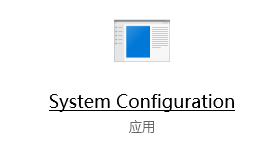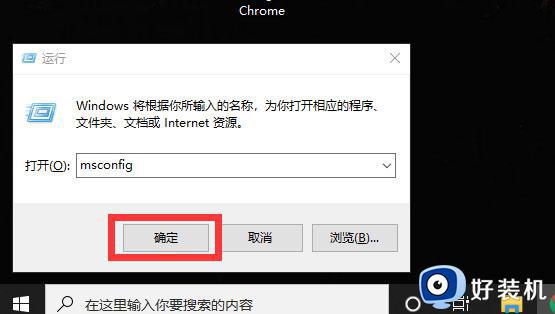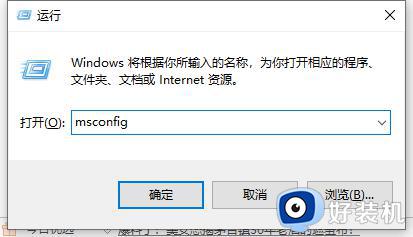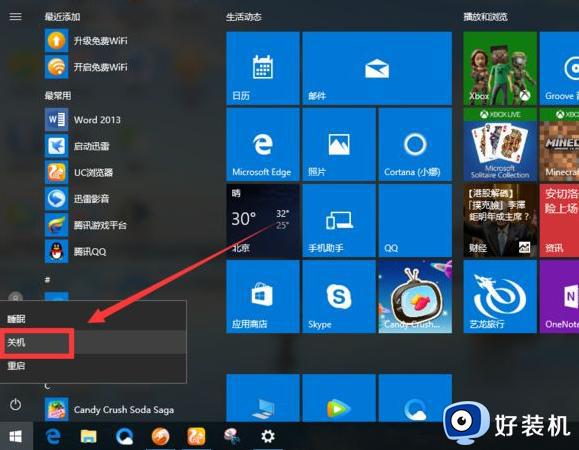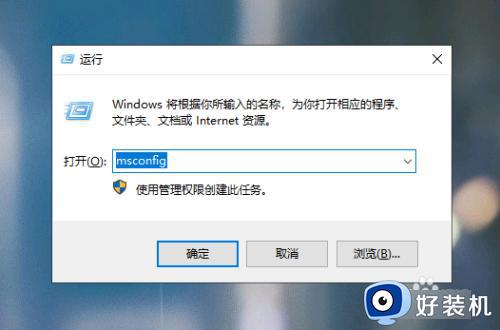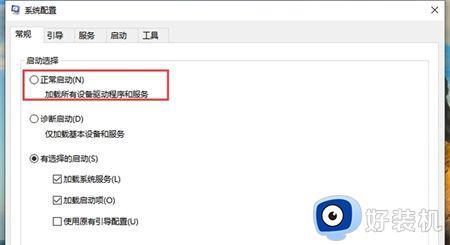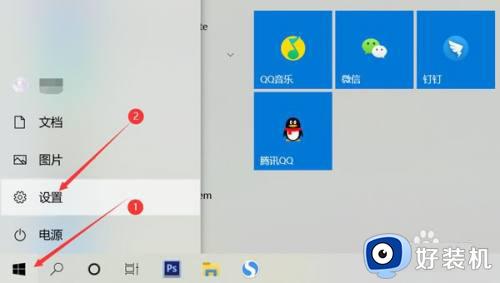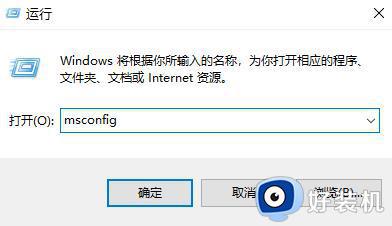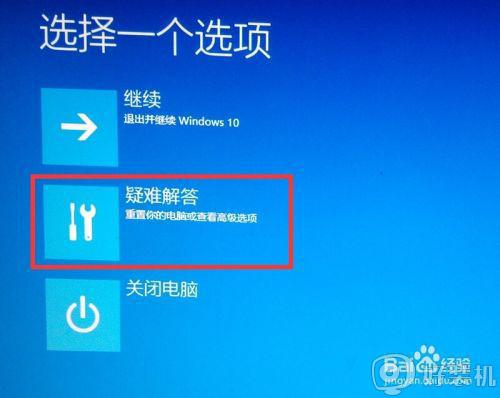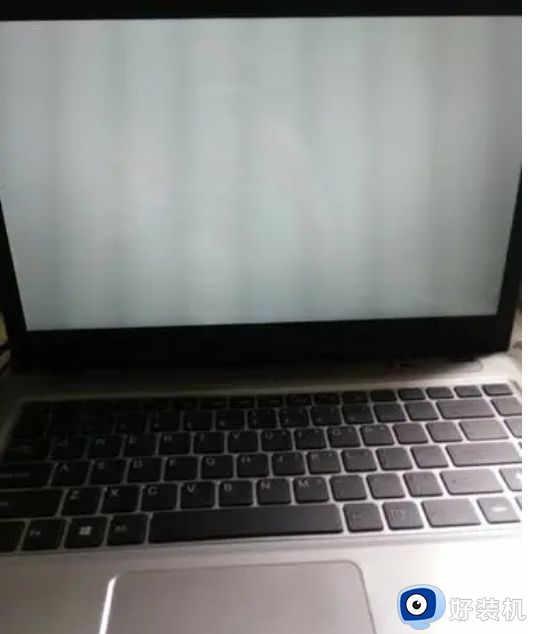win10安全模式打开后怎么恢复正常模式 win10从安全模式回到正常模式设置方法
时间:2022-09-30 09:29:39作者:xinxin
在运行win10 ghost系统的过程中,难免会遇到电脑出现病毒入侵的情况,因此一些用户会进入到安全模式来进行修复,也能够起到事半功倍的效果,也不需要进行win10系统的充足,可是win10安全模式打开后怎么恢复正常模式呢?下面小编就来教大家win10从安全模式回到正常模式设置方法。
推荐下载:永久激活win10专业版
具体方法:
1、直接按WIN+R可以打开运行,在运行中输入【msconfig】。
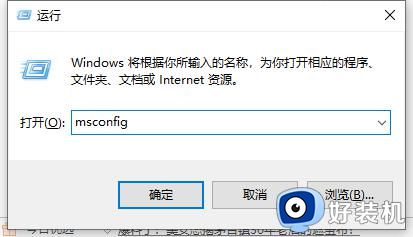
2、我们进入系统配置界面,点击引导。
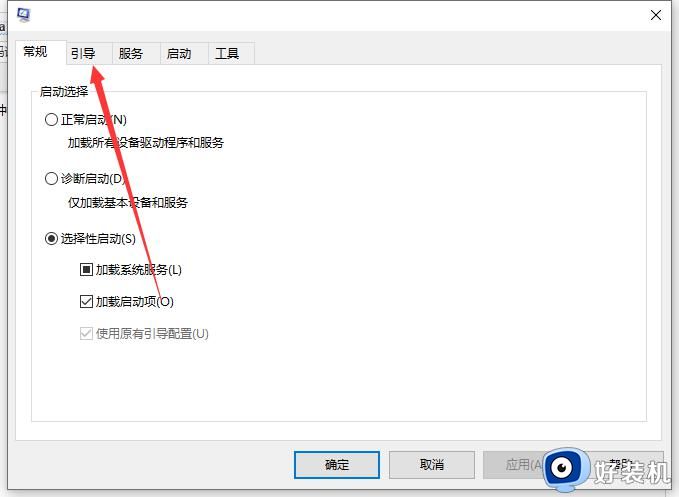
3、我们进入引导界面,安全模式下安全引导是打勾的。
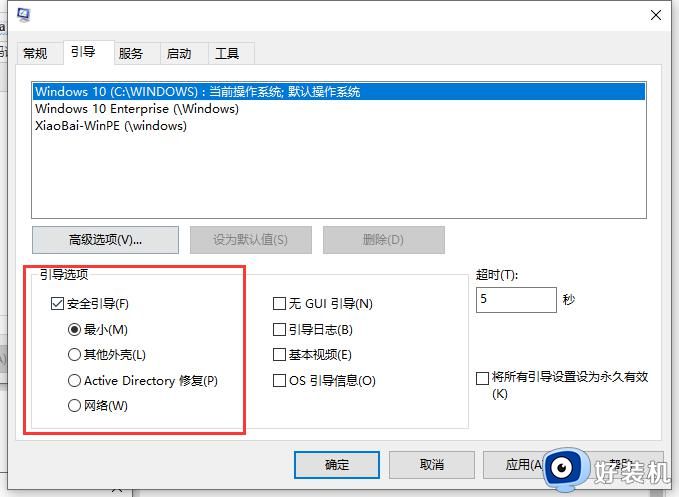
4、我们把勾去掉,点击确定。
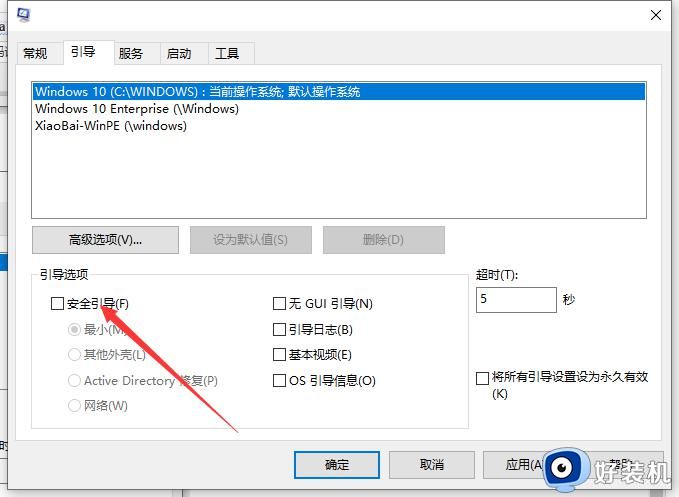
5、会跳出让你重启界面,重启之后就可以退出安全模式了。
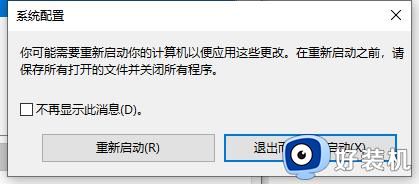
上述就是小编带来的win10从安全模式回到正常模式设置方法了,还有不清楚的用户就可以参考一下小编的步骤进行操作,希望能够对大家有所帮助。
相关教程:
win10按f8无法安全模式